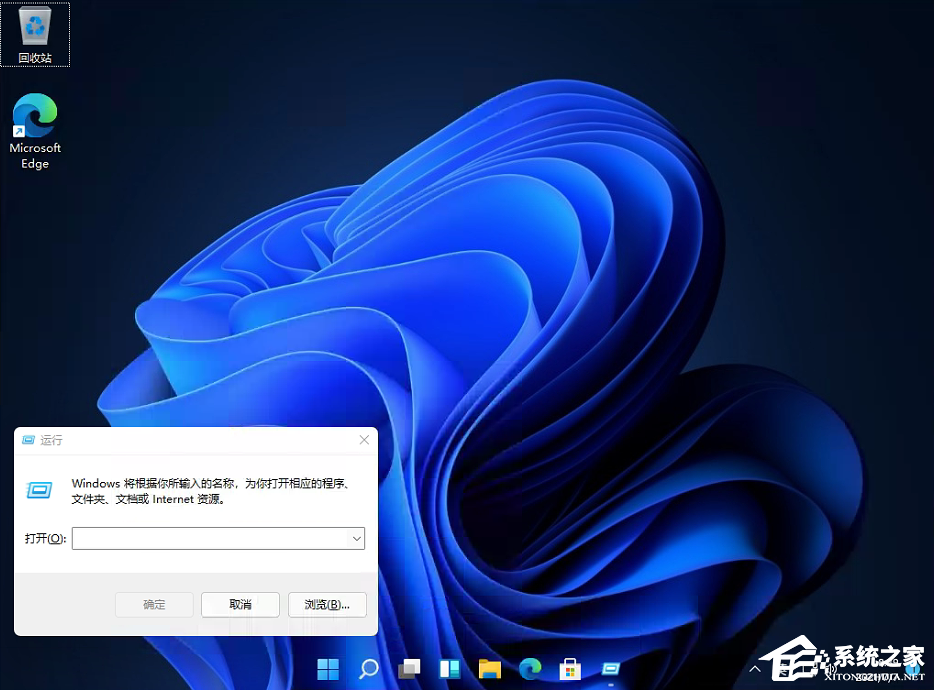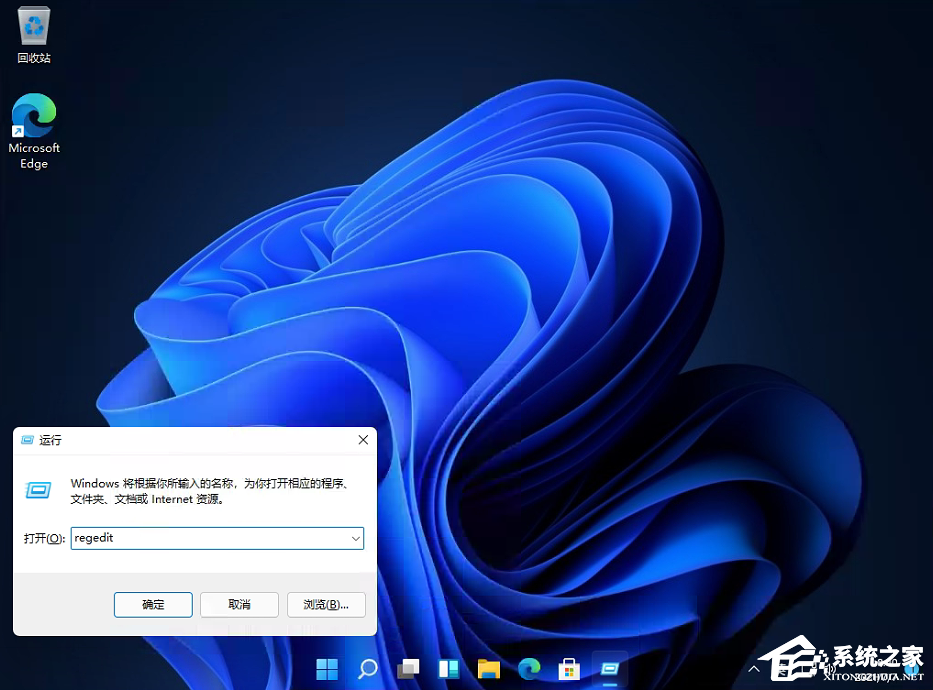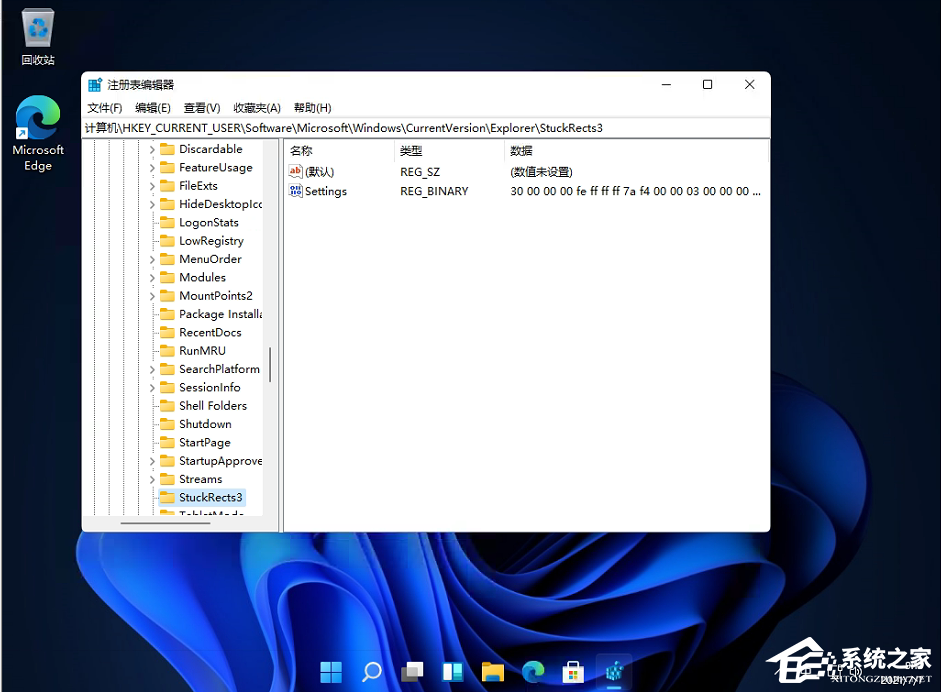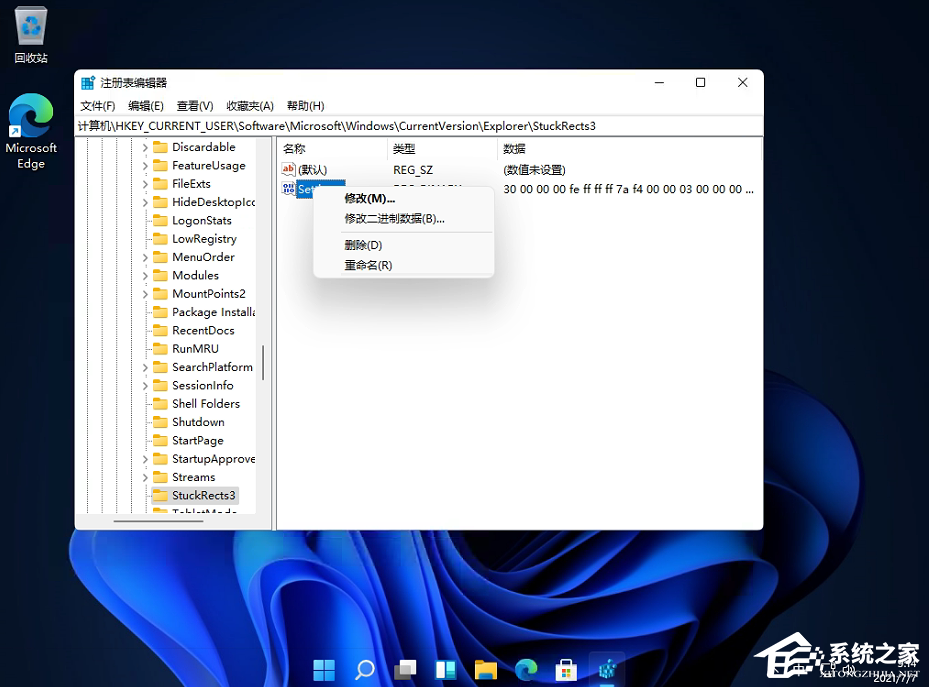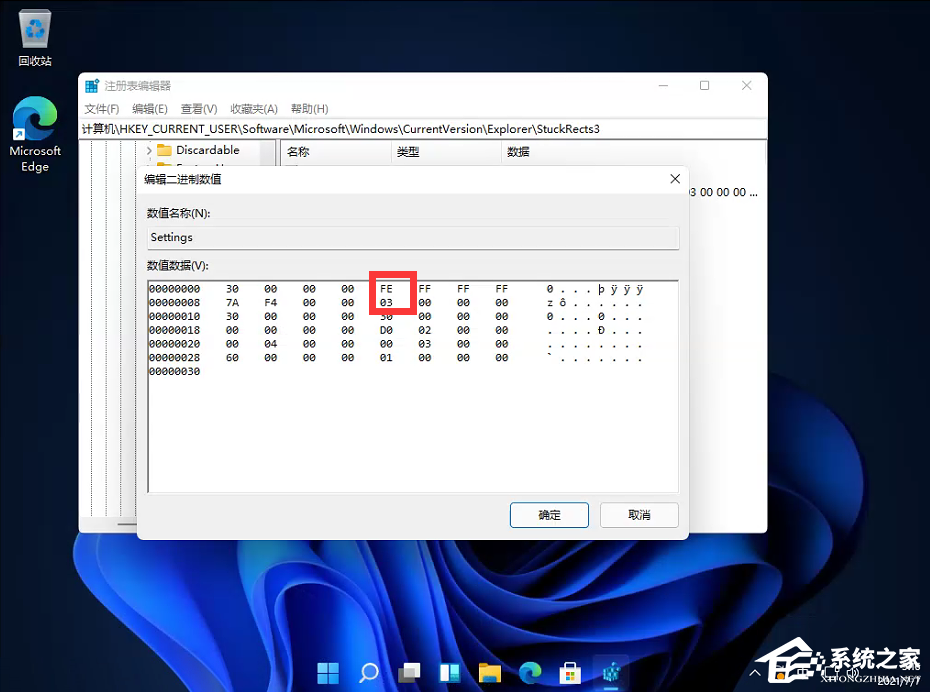Win11任务栏怎么显示在桌面上方?
Win11任务栏怎么显示在桌面上方?在win11系统中,微软支持用户对自己的桌面进行更开放的个性化设置,比如对任务栏可以进行自己喜欢的设置,但是有的用户发现自己的任务栏怎么不能设置到靠桌面的上方,要怎么进行修改呢?
操作方法:
键盘 Win+R 打开我们的运行框。
输入【regedit】回车打开注册表。
然后定位到这里:HKEY_CURRENT_USERSoftwareMicrosoftWindowsCurrentVersionExplorerStuckRects3
然后点击我们的【settings】修改。
然后把FE下面的数值进行修改:
01任务栏置顶(在上)
02任务栏在右
03任务栏在下
04任务栏在左
相关文章
- windows11透明任务栏失效怎么办?三种方法供你选择!
- win11任务栏时间显示秒的三种设置方法
- win11任务栏不显示电池电量怎么办?
- win11任务栏点击后闪烁刷新怎么解决?
- win11如何缩小任务栏?win11缩小任务栏教程
- win11怎么修改任务栏颜色?win11任务栏更换颜色教程
- win11任务栏聊天怎么删除?彻底删除聊天按钮的5种方法
- win11任务栏图标重叠怎么办?win11任务栏图标重叠解决方法
- Win11任务栏点击网络声音图标无反应怎么办?
- win11任务栏空白bug怎么办?win11任务栏出现空白bug的解决方法
- Win11任务栏大小怎么调整 ?Win11任务栏大小调整方法
- Win11透明任务栏怎么设置?Win11透明任务栏设置教程
- Win11怎样设置不合并任务栏图标?Win11设置不合并任务栏图标的方法
- win11任务栏怎么显示网速?win11任务栏显示实时网速的方法
- win11任务栏怎么设置不合并?win11设置任务栏不合并的方法
- win11任务栏透明有一条线条的三种解决方法